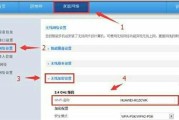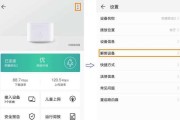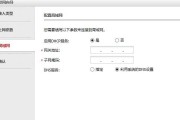开篇
您是否刚刚购买了一台小米路由器4c,或是需要对设备进行重置?重置之后,您或许会面临一个常见问题:如何为您的小米路由器4c命名,以便在您的网络中更容易识别?本文将为您提供一个全面的指导,以帮助您轻松地完成重置后的路由器命名过程,确保您的网络设置既高效又个性化。

重置前的准备
在您开始为您的小米路由器4c进行重置之前,确保您已经做好了以下准备工作:
1.从路由器上拔掉所有连接的电源线。
2.确认您已经备份了路由器上所有重要的设置信息。
3.准备好一台连接到路由器的设备(如手机或笔记本电脑)。
完成上述准备后,就可以开始重置路由器,并为其命名了。
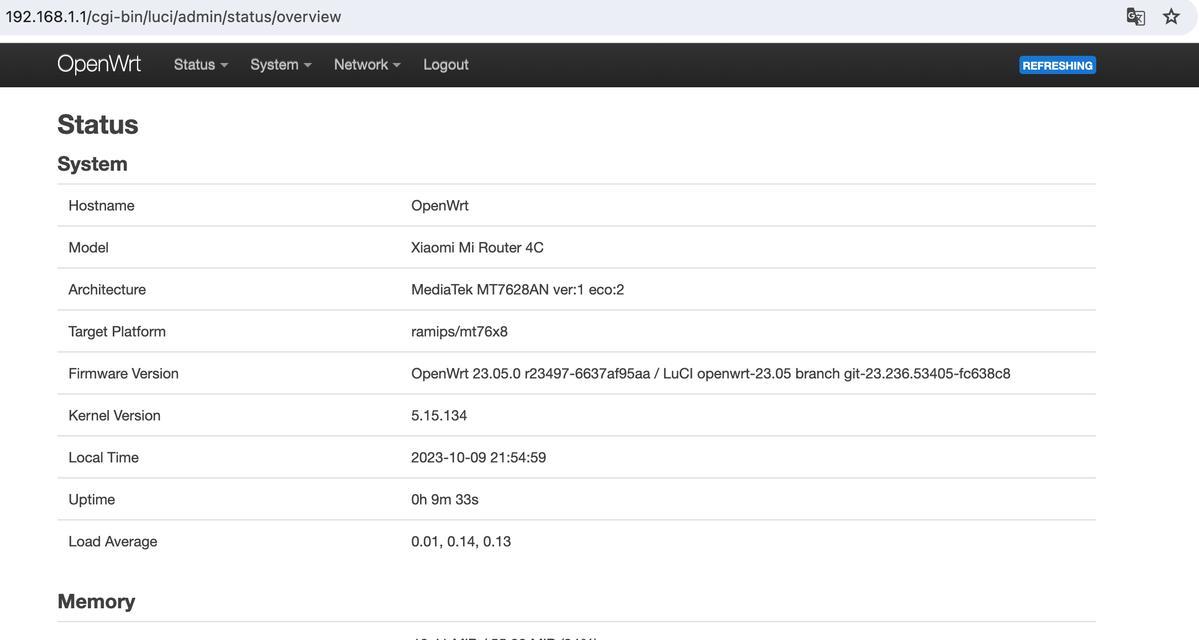
小米路由器4c的重置步骤
重置小米路由器4c其实很简单,您可以按照以下步骤操作:
1.关闭路由器电源
关闭您的小米路由器4c的电源。
2.长按重置按钮
接着,找到路由器背面的重置按钮,用笔尖或别针长按约5秒钟,直到路由器指示灯快速闪烁。
3.检查指示灯状态
待路由器指示灯快速闪烁后,表示路由器已成功重置。
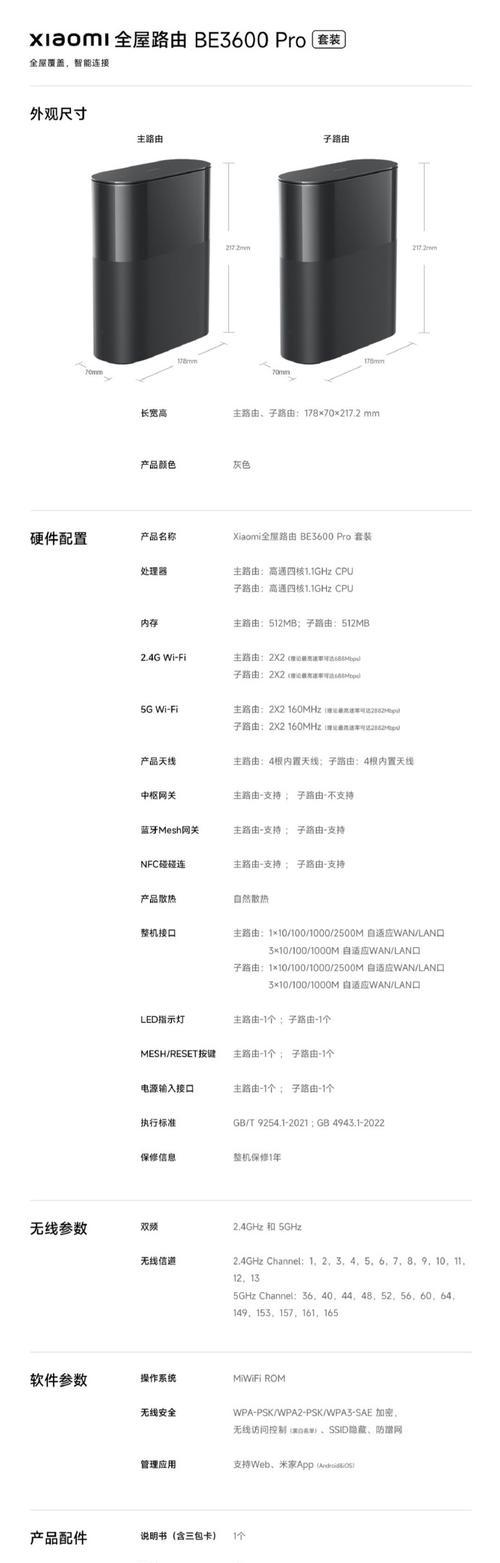
为重置后的小米路由器4c命名
在路由器成功重置后,您需要为其命名,以便在设备列表中轻松识别。请按照以下步骤操作:
1.连接到路由器
使用无线设备(如智能手机或笔记本电脑)连接到名为“Mi-XXXX”的默认无线网络(XXXX表示一组随机数字)。
2.打开浏览器并访问设置界面
打开您的网络浏览器,并在地址栏输入默认的IP地址,通常是`192.168.31.1`。
3.进入路由器设置界面
在打开的界面中,您可能需要设置登录密码(如果之前未设置的话),然后就可以进入路由器的管理界面。
4.进行路由器命名
在管理界面中找到“无线设置”或“网络设置”的选项卡,然后找到“无线网络名称(SSID)”或“网络名称”设置区域。在这里,您可以输入您想要的名称。
5.保存并重启路由器
输入您的自定义名称后,记得保存设置,并等待路由器重启。这样,您的路由器就成功地被重新命名为您所设定的名称了。
常见问题解答
1.可以使用哪些字符进行路由器命名?
路由器名称通常可以使用字母、数字以及短横线(-)。避免使用空格和特殊字符,以免造成连接问题。
2.路由器名称会影响网络速度和连接范围吗?
路由器名称(SSID)并不会直接影响网络速度或信号覆盖范围。但请确保名称简洁易记,以避免连接时产生混淆。
3.如果忘记路由器名称,我该怎么办?
如果您忘记了路由器的新名称,可以重复上述重置后的命名步骤,或根据您的设备类型重新搜索可用的无线网络列表。
结尾
通过本文的指导,您应该已经掌握了如何对小米路由器4c进行重置以及如何为其命名的详细步骤。在这个过程中,您不仅学到了基础的操作,还了解了相关的注意事项和常见问题的解答,使您能够更加自信地管理和优化您的网络环境。如果您在操作过程中遇到任何疑问,欢迎进一步探讨或咨询专业技术人员。
标签: #路由器